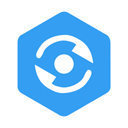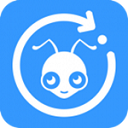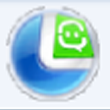电脑永久删除的文件怎么恢复
作者:本站整理 时间:2016-09-09
恢复永久删除的文件前提条件:
1、永久删除文件后,请确认删除文件所在的磁盘分区。
2、当我们将文件永久删除后并没有对电脑进行或是文件所在文件夹/磁盘分区进行任何读写操作。
3、下载迅龙数据恢复软件,下载软件时请勿将软件储存在已删除文件所在磁盘分区或文件夹内。
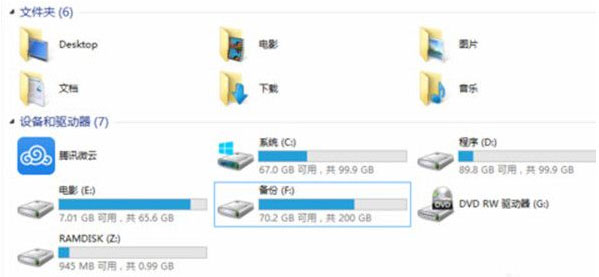
如果你已经准备好了,那么下面就可以开始恢复电脑永久删除的文件了:
步骤一,打开迅龙数据恢复软件,选择恢复功能“误删除文件”。
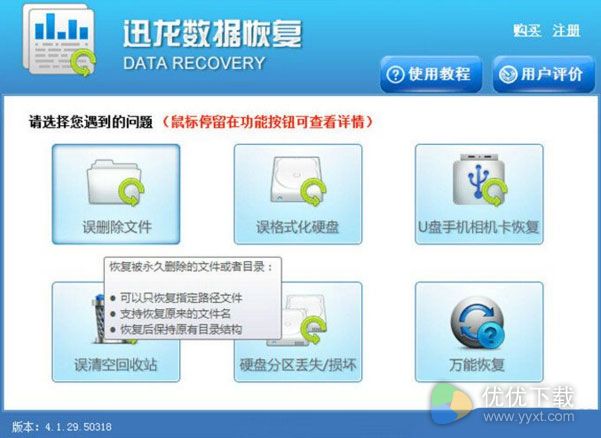
步骤二,选择永久删除文件磁盘分区,鼠标选中,点击“下一步”。

步骤三,等待软件扫描磁盘完毕……

步骤四,选择要恢复的文件,点击文件类型选择可缩小查找范围,输入文件名/后缀可以搜索指定文件,然后勾选要恢复的文件,点击下一步。
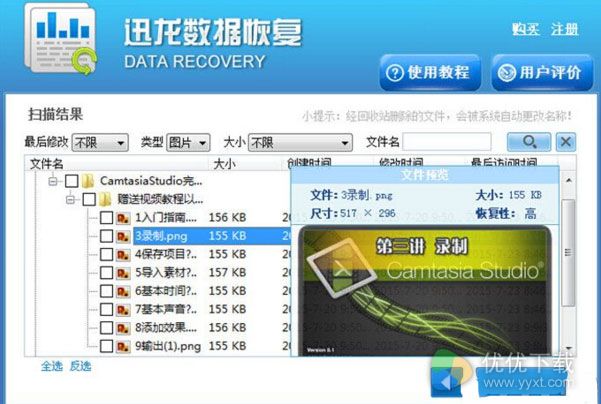
步骤五,选择文件夹储存恢复的文件,点击“浏览”,在弹出对话框中设置即可。
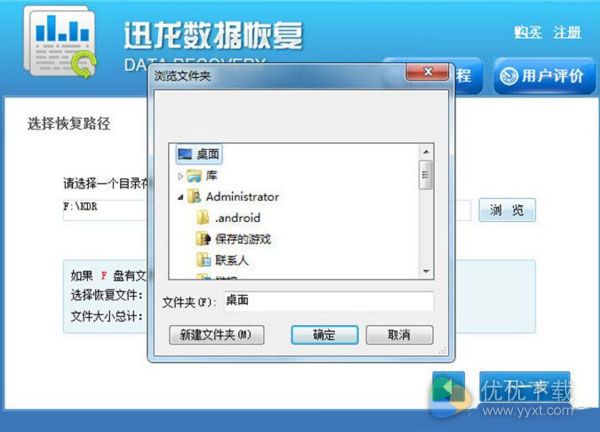
步骤六,等待恢复文件……
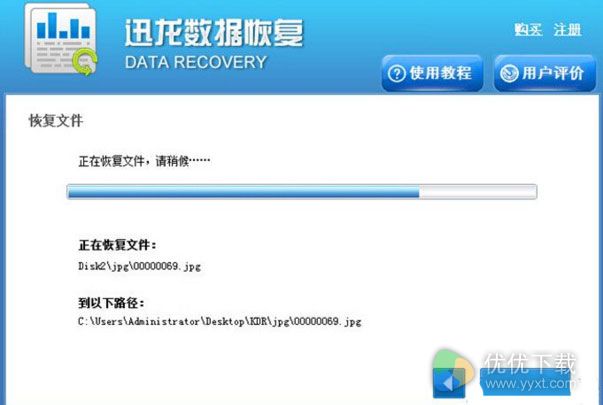
删除文件的恢复我们只要按照要求没有误操作,使用迅龙数据恢复软件恢复所有的文件是带有极大的可能性的。但是经历过一次数据恢复,我们更改学会时刻备份,避免再一次为丢失的文件而烦恼。
以上就是今天优优小编带给大家的关于电脑永久删除的文件怎么恢复的全部教程内容了,大家都学会了吗,希望小编的教程对大家有所帮助,谢谢大家的支持!